En l'era digital, l'iPhone s'ha convertit en una eina important per capturar i emmagatzemar moments preciosos. Ja siguin fotos de paisatges de viatges, captures de pantalla d'informació clau o imatges escanejades de documents en paper, sovint necessitem integrar aquestes imatges i convertir-les a un format PDF més professional i fàcil de compartir. Els arxius PDF no només garanteixen una disposició coherent en diferents dispositius, facilitant la visualització, sinó que també poden fusionar diverses imatges en un sol arxiu, facilitant enormement la gestió i l'arxivament. Aquest article us explicarà detalladament com podeu convertir imatges a PDF de manera fàcil i ràpida a l'iPhone.
Mètode 1: Utilitzar les funcions integrades de l'iPhone (App Fotos + App Fitxers)
Aquest és un dels mètodes més convenients, totalment gratuït i no requereix la instal·lació de cap aplicació de tercers. Podeu seleccionar directament les imatges a l'aplicació "Fotos" i després utilitzar hàbilment la funció "Imprimir" per desar-les com a PDF a l'aplicació "Fitxers".
Passos:
-
Obriu l'aplicació "Fotos" i seleccioneu les imatges:
- Inicieu l'aplicació "Fotos" al vostre iPhone.
- Toqueu "Seleccionar" a la cantonada superior dreta i, a continuació, seleccioneu una o més imatges que vulgueu convertir a PDF. Si seleccioneu diverses imatges, s'ordenaran segons l'ordre de selecció en diferents pàgines de l'arxiu PDF final.
- Un cop hàgiu acabat de seleccionar, toqueu el botó "Compartir" a la cantonada inferior esquerra (una icona de quadrat amb una fletxa cap amunt).

Seleccionar imatges a l'aplicació Fotos de l'iPhone -
Seleccioneu l'opció "Imprimir":
- Al menú de compartir, desplaceu-vos cap avall i toqueu l'opció "Imprimir".

Opció Imprimir al menú de compartir de l'iPhone -
Genereu i previsualitzeu el PDF:
- Després d'entrar a la interfície d'opcions d'impressió, veureu la previsualització d'impressió de les imatges.
- Toqueu el botó "Compartir" a la cantonada superior dreta de la pantalla.

Generar PDF a la previsualització d'impressió de l'iPhone i preparar per compartir -
Deseu l'arxiu PDF:
- Al nou menú de compartir, seleccioneu l'opció "Desar a Fitxers".
- Podeu seleccionar una ubicació de desament (per exemple, una carpeta a "Al meu iPhone" o a "iCloud Drive") i, a continuació, toqueu "Desar".

Desar PDF a l'aplicació Fitxers de l'iPhone
Avantatges:
- No cal instal·lar aplicacions addicionals, utilitza plenament les funcions integrades d'iOS, segur i fiable.
- L'operació és relativament senzilla, un cop dominada, la conversió és molt ràpida.
- Admet la conversió per lots de diverses imatges a un sol arxiu PDF.
Inconvenients:
- El pas clau "pessigar per ampliar per generar PDF" pot no ser prou intuïtiu per als usuaris novells, requereix una mica d'exploració.
- El nom de l'arxiu PDF es basa per defecte en el nom de la primera imatge, pot ser que calgui reanomenar-lo manualment para una gestió més fàcil.
Mètode 2: Utilitzar eines de conversió d'imatges a PDF en línia
Si necessiteu més opcions de personalització (com ajustar l'ordre de les imatges, la mida de la pàgina, els marges, etc.) o voleu completar la conversió sense ocupar emmagatzematge local (tot i que el mètode integrat d'iOS ja és molt eficient), podeu considerar l'ús d'eines de conversió en línia.
Passos:
- Visiteu una eina de conversió d'imatges a PDF en línia: Obriu Safari o el vostre navegador habitual, cerqueu i seleccioneu una eina de conversió d'imatges a PDF en línia.
- Pengeu les imatges: Toqueu el botó "Seleccionar arxius d'imatge" o similar, podeu seleccionar una o més imatges que vulgueu convertir de la fototeca o de l'aplicació "Fitxers".
- Ajusteu la configuració (opcional): Algunes eines en línia us permeten ajustar paràmetres com l'orientació de la pàgina, els marges, la qualitat de la imatge i si totes les imatges s'han de fusionar en un sol PDF abans de la conversió.
- Inicieu la conversió: Després de penjar les imatges i completar la configuració pertinent, toqueu el botó "Convertir" o "Generar PDF".
- Baixeu l'arxiu PDF: El procés de conversió sol ser ràpid. Un cop finalitzat, el lloc web proporcionarà un enllaç de baixada, podeu desar l'arxiu PDF generat a la vostra aplicació "Fitxers" o compartir-lo directament a través d'altres aplicacions (com ara Mail, WhatsApp).
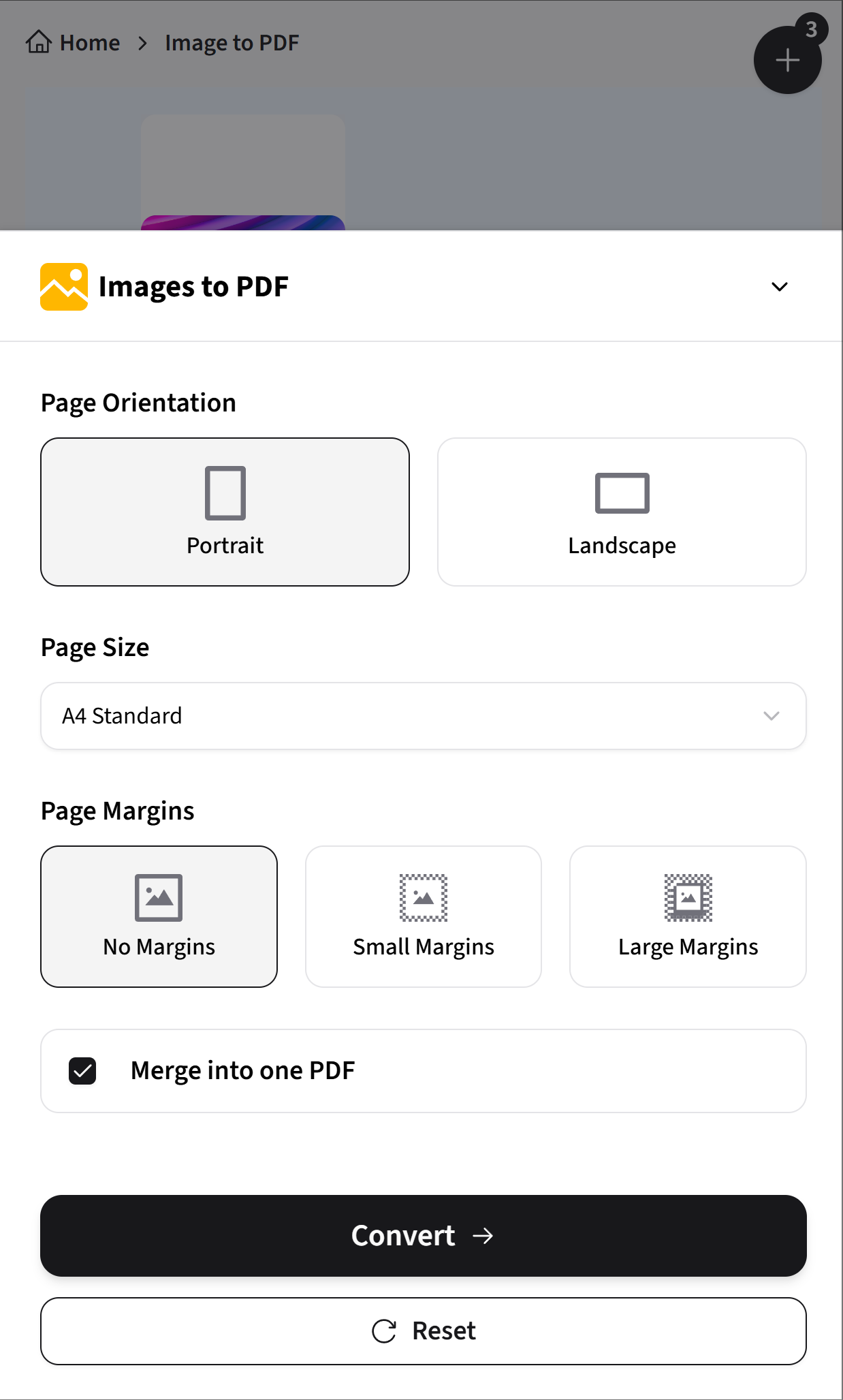
Consell útil
En triar una eina en línia, presteu atenció a la seva seguretat i política de privadesa. Algunes eines no requereixen registre, admeten molts formats d'imatge comuns (JPG, PNG, HEIC, etc.). Es recomana triar plataformes que donin importància a la seguretat de la privadesa dels arxius.
Avantatges:
- Normalment ofereixen opcions de personalització més riques, com ara ajustar l'ordre de fusió, la disposició de la pàgina, la qualitat de la compressió, etc.
- El flux d'operacions sol ser força intuïtiu.
- Algunes plataformes poden oferir serveis de conversió relativament segurs i fiables.
Inconvenients:
- El procés de conversió requereix una connexió a Internet estable.
- La velocitat de càrrega i baixada d'arxius es veurà afectada per l'estat actual de la xarxa.
Consells per triar el millor mètode
- Cercar rapidesa, comoditat i sense aplicacions addicionals: L'aplicació "Fotos" + l'aplicació "Fitxers" integrades de l'iPhone (mitjançant la funció "Imprimir") són la primera opció.
- Necessitat de més control i opcions de personalització: Les eines de conversió en línia o les aplicacions d'edició de PDF de tercers amb totes les funcions oferiran més opcions.
- Processar un gran nombre d'imatges i voler fusionar-les: Tant el mètode integrat com la majoria d'eines en línia admeten bé les operacions per lots.
- Alta preocupació per la seguretat de la privadesa dels arxius: Prioritzeu l'ús del mètode de conversió fora de línia integrat de l'iPhone o examineu detingudament les polítiques de privadesa de les eines en línia.
Altres eines útils de referència
Si sovint necessiteu treballar amb arxius PDF, a continuació es detallen algunes funcions comunes que oferiran moltes eines PDF en línia o d'escriptori:
